AD9 pcb添加任意字符 logo
方法如下:
1,先下一个“FontCreator Program”安装后打开(最好是4.1版本的,因为我用的时候是这个版本的有效,还下了一个版本,不好用)。
如图一所示“新建”-->选择“符号(记号,符号)”,在"字体家族名称"中输入一个名字,建议就直接用LOGO,然后点击“确定”。

弹出如图二所示界面,双击左上角第一个蓝色的框,弹出中间的对话框,删去黑色的边框和底板(此处要删除两次)。
点击“工具”,选择“导入图像”,


在导入图像处点“载入”

找到你的LOGO图片,然后打开,点击“生成”。

选择左上角的“缩小按钮”缩小图形,
拖动右边的虚线使其包括整个图标,如下图所示:

file:///C:/Users/Lews/AppData/Local/Temp/msohtmlclip1/01/clip_image013.gif
file:///C:/Users/Lews/AppData/Local/Temp/msohtmlclip1/01/clip_image016.gif点击图八所未标记处,
在下图红色方框处点右键,先选择"标题"在ISO 映射前打上钩。然后选择“属性”,选“映射”在对话框的平台处选择"Microsoft符号",格式为“分割映射到δ值”,点“选择”然后弹出图十的对话框:
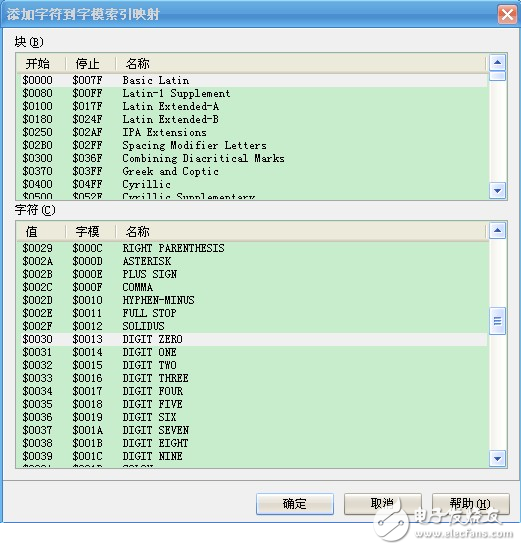
在块中选择“Basic Latin”(基本拉丁文),然后在字符下选择“DIGIT ZERO”(数字0),这个就是你以后在PCB中放置字符串时选择相应字体了,输入0就能出来的LOGO。如图十所示。

找到刚保存的文件,复制,然后拷贝到下图所示目录,会显示正在安装字体。
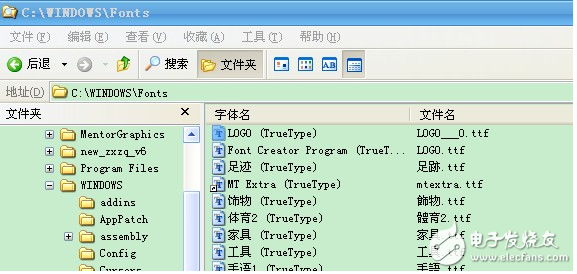
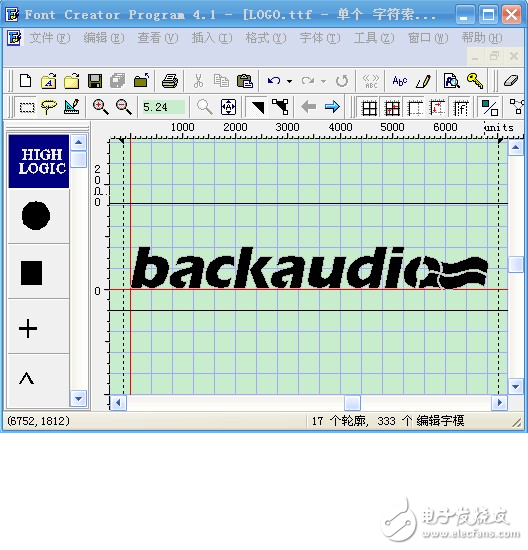
然后在Altium Designer 下打开PCB文件,按“P”“S”快捷键放置字符串,在Text栏输入刚定义的“0”,Layer选择丝印层,Font 下选择TrueType.然后在Font Name项选择刚安装好的字库LOGO,确定即可显示你制作的LOGO了。


很详细的步骤,实用
实用技巧,我试试看
